Jag försöker bränna det här på en DVD. Jag har skapat en DVD / CD-masterbild av denna struktur på ett par olika sätt och sedan bränt dem, varav ingen har producerat en DVD som är synlig i min DVD-spelare.
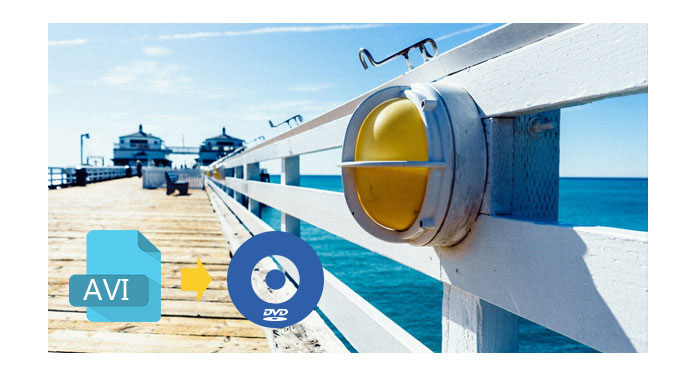
Om du har några videofiler i AVI-format men vill lägga dem på en skiva så att du kan titta på dem via din DVD-spelare. Det är inte så enkelt som det låter. Du kan inte bara bränna AVI-videofiler till en skiva eftersom din DVD-spelare inte skulle kunna läsa den.
Så hur kan man bränna en spelbar DVD med AVI-filer? Verktyget du behöver är AVI till DVD-bränningsprogram som Burnova - DVD Creator. Det är en AVI till DVD Converter. Förutom att konvertera AVI till DVD-kompatibelt format och bränna AVI-filer till DVD för uppspelning på en DVD-spelare, erbjuder det också ett brett urval av DVD-menyer och låter dig enkelt lägga till undertexter eller ljudspår på din DVD. Du kan använda den för att skapa DVD-skivor, DVD-mappar och DVD ISO-filer med snabb hastighet och utmärkt videokvalitet.
Denna handledning kommer att ge dig konkret vägledning som gör att du konverterar AVI till DVD på nolltid. Låt oss börja.
steg 1 Först att lansera Aiseesoft AVI to DVD Converter. Sätt i en tom DVD-skiva i DVD-enheten i datorn.

steg 2 Ladda AVI-filer i denna DVD-skapare genom att klicka på "Lägg till filer". Du kan lägga till flera videoklipp samtidigt.
Anmärkningar: Om du vill lägga till en DVD-meny klickar du på den gröna Redigera menyknappen i det högra fönstret. Och du kommer att se fönstret nedan. Välj den DVD-menymall du vill ha från vänster panel. Och klicka på OK-knappen.

AVI-videofilerna som du importerade kommer att ställas in som olika titlar. Du kan också lägga till kapitel genom att klicka på "Inställningar> Lägg till kapitel automatiskt varje x-minut (er)". Och du kan ladda ner vackrare DVD-menymallar från vår online-menysida.

steg 3 Klicka på rullgardinsmenyn Destination och välj det tomma DVD-namnet. Klicka på "Start" -knappen för att börja konvertera och bränna AVI till DVD.

Tips:
1. Vilken typ av inspelningsbara DVD-skivor ska du använda när du bränner en DVD?
Både din DVD-brännare och DVD-spelare avgör vilken typ av inspelningsbar DVD du ska använda. Vissa DVD-spelare och DVD-ROM-enheter spelar bara vissa typer av DVD-skivor. Vissa DVD-brännare låter dig bara bränna till DVD + R- eller DVD + RW-skivor eller till DVD-R- eller DVD-RW-skivor, medan du med andra DVD-brännare kan spela in på alla dessa inspelningsbara DVD-typer. Se till att den typ av skiva du använder för att bränna är kompatibel med typen av skivenhet på datorn. Om bara din DVD-brännare stöder bränning till dessa typer av skivor kan du använda Aiseesoft DVD Creator för att konvertera och bränna AVI-videor till DVD.
2. Hur ökar framgångsgraden för konvertering av AVI till DVD?
Du kan minska brännhastigheten i alternativet "Skrivningshastighet" längst ner i gränssnittet. Det tar längre tid att slutföra skivan, men det är mer troligt att skrivprocessen är klar.
Inte bara AVI-fil kan brännas in på DVD för lång konservering, utan också du konvertera MP4 till DVD i denna videohandledning.

